Web Development Wizards http://fertus.shop/info/
کم کردن حجم PDF با ۵ روش متفاوت برای سیستمعاملهای ویندوز و مک
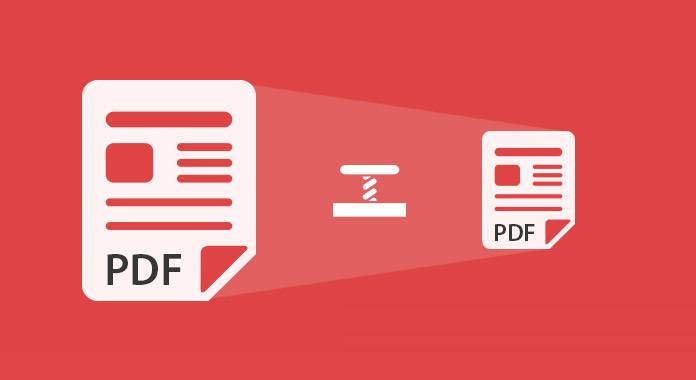
به این پست امتیاز دهید. هیچ رای ثبت نشده است سالها پیش شرکت ادوبی فرمتی با نام PDF را خلق کرد تا افراد بتوانند بهراحتی متنها و تصاویر خودشان را در قالب یک فایل ذخیره کنند. این فایل بهراحتی تغییر پیدا نمیکند و تقریبا شما با یک مجله چاپ شده طرف هستید. اکنون از PDF جهت انتشار
سالها پیش شرکت ادوبی فرمتی با نام PDF را خلق کرد تا افراد بتوانند بهراحتی متنها و تصاویر خودشان را در قالب یک فایل ذخیره کنند. این فایل بهراحتی تغییر پیدا نمیکند و تقریبا شما با یک مجله چاپ شده طرف هستید. اکنون از PDF جهت انتشار کتابهای الکترونیکی و محتواهای مفید استفاده میکنند. یکی از مشکلات اصلی که در این نوع فایلها دیده میشود، میزان حجم بالای آنهاست که انتقالشان را با مشکل مواجه میکند. تصور کنید که بخواهید یک پایاننامه تبدیل شده به PDF را با حجم بسیار بالایی ایمیل کنید! طبیعتا چنین کاری معقول نبوده و حتی با توجه به مصرف بالای حجم اینترنت هزینهبر هم هست. بنابراین باید راههای کم کردن حجم PDF را بیاموزید. پیشتر شما را با راههای تبدیل عکس به PDF آشنا کردیم و حالا قصد داریم تا ۵ روش مفید برای کم کردن حجم PDF معرفی کنیم. با آیتیرسان همراه باشید.
بیش از دو هفته تمامی وبسایت های آنلاین کاهش حجم پی دی اف و نرم افزارهای موجود را تست کردیم و به این نتیجه رسیدیم که بهترین روش این است که از وبسایت ilovepdf استفاده کنید.
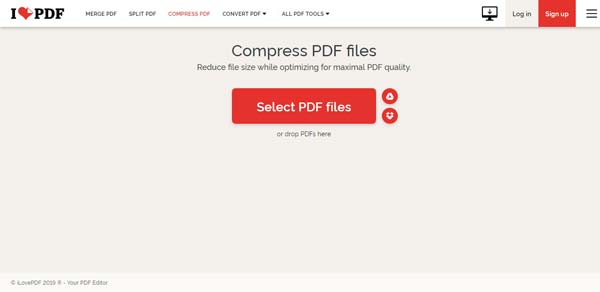
کافی ست روی دکمه قرمز رنگ کلیک کنید و فایل پی دی اف مدنظرتان را انتخاب کنید. سپس با صفحه زیر مواجه می شوید:
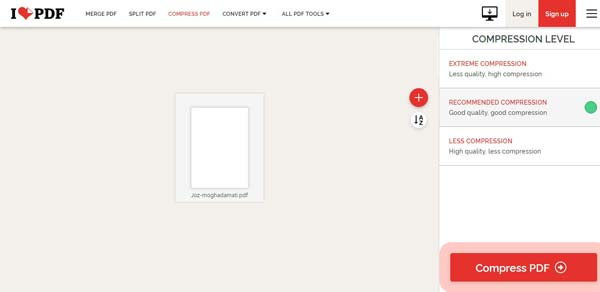
در این صفحه هم روی دکمه قرمز رنگ پایین کلیک کنید! نیاز به هیچ تنظیمات خاصی هم نیست. فقط در تصویر بالا می توانید میزان فشرده کردن فایل را (اولی فشرده سازی زیاد، وسطی فشرده سازی متوسط و پایینی فشرده سازی کم است) انتخاب کنید.
کم کردن حجم PDF با استفاده از نرمافزار PDF Compressor
PDF Compressor یکی از بهترین برنامههای موجود برای کم کردن حجم PDF است چرا که خود برنامه کم حجم بوده و حتی گزینههای متنوعی با کیفیتهای متفاوت برای کم کردن حجم PDF ارایه میدهد. شما میتوانید این برنامه را از اینجا دانلود کنید. بعد از نصب، تنها کافیست که از طریق گزینه Add File و یا کشیدن و رها کردن فایل مورد نظرتان در برنامه و سپس تنظیم میزان نرخ فشرده سازی، اقدام به کم کردن حجم PDF کنید. به همین راحتی…
کم کردن حجم PDF با استفاده از ویژگیهای Adobe Acrobat
همانطور که گفتیم، خالق PDF شرکت Adobe است؛ بنابراین خیلی بعید نیست که بهترین برنامه برای اجرای آن، ساخته این کمپانی باشد. Adobe Acrobat در دل خودش بخشی برای فشرده سازی PDF در نظر گرفته که میتوانید از آن بهره بگیرید. برای این منظور میبایست سری به منو بزنید و از میان زیر شاخههای Tools، گزینه Optimize PDF را انتخاب کنید. اکنون یک پنجره جدید بهصورت پاپآپ باز میشود که شامل بخشهای متفاوتی است. در صورتی که نیازی به تنظیمات خاص ندارید و تنها میخواهید اقدام به کم کردن حجم PDF کنید، کافیست وارد بخش Reduce Size شوید؛ در غیر این صورت تب Advanced Optimization را برگزینید. در این بخش میتوانید فونتها، تصاویر و سایر المانهای مربوط به فایل را بهصورت جداگانه تغییر دهید.
فشرده کردن PDF بهصورت آنلاین
با گسترش دسترسی به اینترنت، اکنون شاهد سایتهای بسیاری در زمینه ارایه خدمات کاربردی به صورت آنلاین هستیم. یکی از این خدمات، کم حجم کردن PDF است. برای این منظور کافیست عبارت “Compress PDF online” را سرچ کنید تا با طیف وسیعی از سایتهای فشرده کردن PDF مواجه شوید. طرز کار این سایتها اکثرا مشابه با یکدیگر بوده و بهطور کلی میتوانید با Drag & Drop فایل PDF مورد نظرتان را در سایت آپلود کنید و سپس PDF فشرده شده از سایت را دانلود نمایید. در این بین برخی تنظیمات نیز بعضا در اختیار شماست که میتواند به شخصی سازی PDF شما کمک کند. از جمله بهترین سایتها برای این منظور میتوان به Small PDF اشاره کرد. یکی از ویژگیهای جذاب این وبسایت امکان وارد کردن PDF بهصورت مستقیم از طریق Google Drive و Dropbox است.
کم حجم کردن PDF در سیستم عامل مک
ممکن است شما از سیستمهای اپل استفاده کنید و دسترسی به ویندوز نداشته باشید. نگران نباشید، در این روش میتوانید حتی در سیستمعامل مک نیز بدون هیچ برنامه خاصی اقدام به کم کردن حجم PDF کنید. برای این منظور باید از اپلیکیشن داخلی Preview سیستم عامل مک بهره ببرید (اگر این گزینه را نمیبینید میبایست دستگاه خودتان را به بهروزترین نسخه آپدیت کنید). ابتدا بر روی فایل مورد نظرتان راست کلیک کنید و سپس از زیرشاخههای Open With، گزینه Preview را برگزینید. حالا از بخش File بر روی Save As کلیک کرده و سپس گزینه Reduce File Size یا همان کاهش حجم فایل را انتخاب کنید. در نهایت با ذخیره فایل جدید، میبینید که حجم آن بهطرز قابل توجهی کاهش یافته است.
کم کردن حجم PDF از طریق کاهش حجم تصاویر
یکی از دلایل بالا رفتن حجم فایلهای PDF به حجم بسیار زیاد تصاویر موجود در آن باز میگردد. بنابراین اگر بتوانید حجم تصاویر را کم کنید، خود به خود از حجم فایلهای PDF نیز کاستهاید. IrfanView یکی از برنامههای کاربردی برای کاهش حجم تصاویر است با این تفاوت که میتوانید بدون تغییر در فایل، اقدام به کاهش حجم تصاویر موجود در PDF کنید. برای اینکار ابتدا برنامه را دانلود و سپس اجرا کنید. در پنجره اصلی فایل مورد نظرتان را وارد برنامه کرده و از طریق منو و زیر شاخههای File، گزینه Save PDF As را انتخاب کنید. در پنجره باز شده جدید میتوانید تب Compression را برگزینید و حجم تمام تصاویر موجود در فایل PDF مورد نظرتان را کاهش دهید که در نهایت منجر به کم کردن حجم PDF نیز میشود.
شما چه راههای دیگری را برای کم کردن حجم PDF پیشنهاد میدهید؟ اگر تجربهای در این رابطه دارید آن را با ما و سایر دوستانتان به اشتراک بگذارید.
برچسب ها :
ناموجود- نظرات ارسال شده توسط شما، پس از تایید توسط مدیران سایت منتشر خواهد شد.
- نظراتی که حاوی تهمت یا افترا باشد منتشر نخواهد شد.
- نظراتی که به غیر از زبان فارسی یا غیر مرتبط با خبر باشد منتشر نخواهد شد.
Can provide a link mass to your website http://fertus.shop/info/
Web Development Wizards http://fertus.shop/info/
Your site’s position in the search results http://fertus.shop/info/
SEO Optimizers Team http://fertus.shop/info/

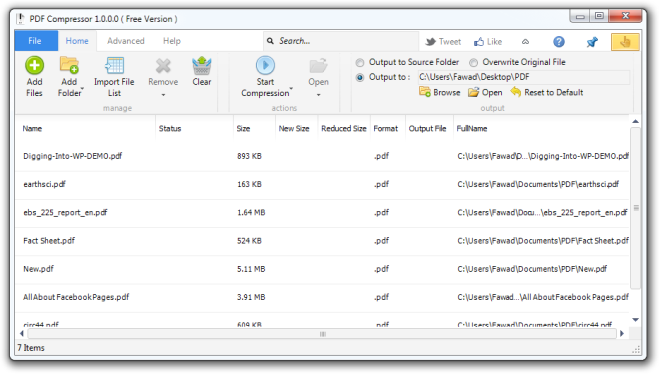
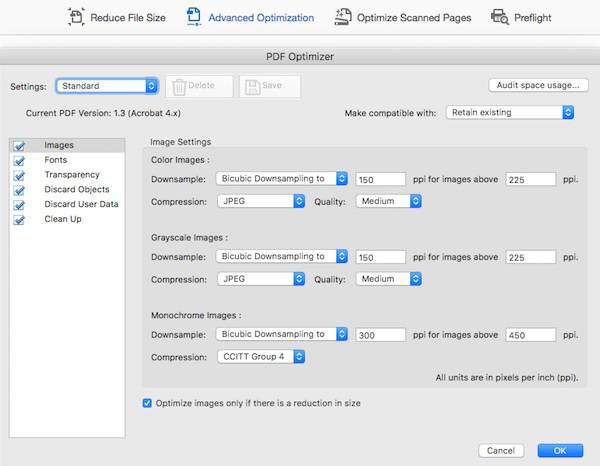
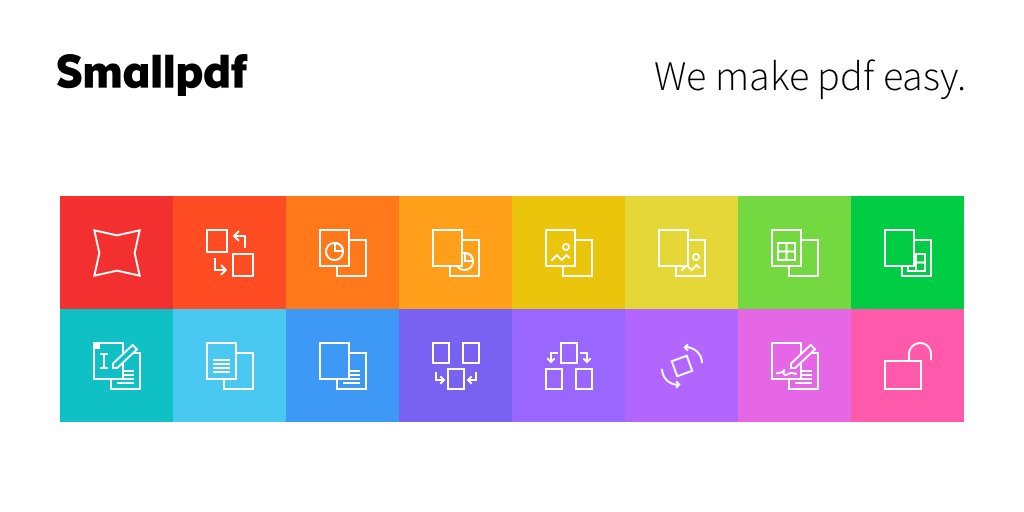
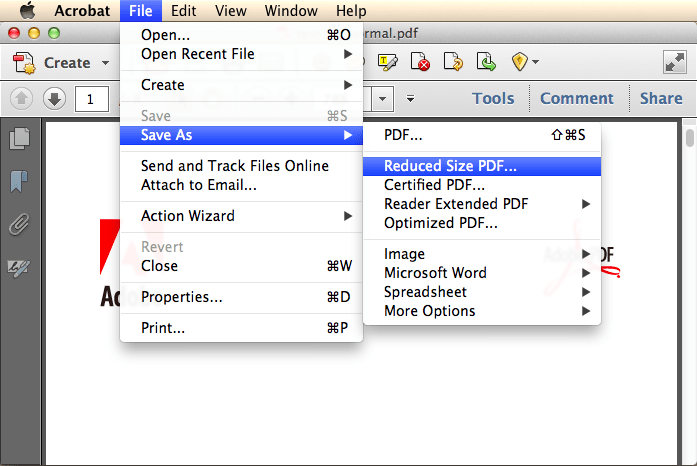

ارسال نظر شما
مجموع نظرات : 58 در انتظار بررسی : 51 انتشار یافته : ۵